[계산하기](/ko/blog/filter-data-to-account-averge/) 프로젝트 계획에서 마감일을 계산하는 것은 단순한 덧셈이어야 합니다. 하지만 엑셀에서는 "[시작일]+[기간]"이라고 자신 있게 입력해도 종종 "#VALUE!" 오류가 발생합니다. 왜 이 간단한 작업이 이렇게 쉽게 실패할까요?
<div style="background-color: #f2fcff; padding: 15px; border-radius: 8px;">
**주요 내용:**
* **문제점:** `#VALUE!` 오류는 "날짜"가 실제로는 날짜처럼 보이는 텍스트일 때 발생합니다. 엑셀은 텍스트로 수학 연산을 할 수 없습니다.
* **기존 방식:** 계산을 하기 전에 "텍스트 나누기"나 `DATEVALUE` 함수 같은 번거로운 방법으로 이러한 텍스트-날짜를 직접 "수정"해야 합니다.
* **AI 방식:** 아무것도 수정하지 않습니다. 최종 목표만 말하면 AI가 형식 변환과 계산을 한 번에 처리합니다.
</div>
### 왜 단순한 날짜 계산이 우회로처럼 느껴질까요?
"작업명", "시작일", "기간(일)" 열이 있는 프로젝트 계획이 있다고 가정해 보세요. 목표는 "마감일" 열을 추가하는 것입니다.
문제는 다양한 시스템에서 내보내거나 여러 사람이 입력한 "시작일" 열이 일관성 없는 형식으로 뒤죽박죽이라는 점입니다:
| 시작일 | 기간(일) |
| :--- | :--- |
| 2025/09/01 | 10 |
| 2025-09-02 | 7 |
| 2025년 9월 3일 | 15 |
| 2025.9.4 | 5 |
엑셀에서는 표준 `2025-09-02` 형식만 직접 계산이 가능합니다. 나머지는 `#VALUE!` 오류를 발생시킵니다. 이를 해결하려면 데이터 관리자처럼 행동해야 합니다:
1. **문제 파악:** 시트를 [시각적으로](https://excelmatic.ai/tags/data-visualization/) 확인하여 어떤 날짜가 텍스트인지 추측해야 합니다.
2. **데이터 수술 수행:** "텍스트 나누기" 기능을 사용하거나 `DATEVALUE`, `TRIM` 등의 함수로 여러 도우미 열을 만들어 텍스트를 복구합니다.
3. **마지막으로 계산:** 실제 날짜로 구성된 "깨끗한" 열을 만든 후에야 비로소 간단한 덧셈을 수행할 수 있습니다.
이 과정은 작업 흐름을 끊어놓습니다. 그리고 새로운 데이터 [파일](https://excelmatic.ai/tags/excel-operation/)을 받을 때마다 이 지루한 과정이 반복됩니다.
### AI의 힘: 클릭이 아닌 목표를 이해합니다
기존 도구는 망치와 같아서 모든 못을 직접 쳐야 합니다. AI는 숙련된 조수와 같아서 집을 지으려 한다고만 말하면 세부 사항을 처리해 줍니다.
[**Excelmatic**](https://excelmatic.ai)은 인식, 변환, 계산이라는 숨은 "준비 작업"을 자동으로 수행합니다.
| 비교 항목 | 기존 엑셀 | **Excelmatic** |
| :--- | :--- | :--- |
| **논리**| 2단계 과정: 사용자가 형식을 직접 수정한 후 계산해야 함. | 1단계 명령: 사용자가 최종 목표를 명시하면 AI가 모든 것을 수행함. |
| **핵심 기술**| 사용자의 `DATEVALUE` 등에 대한 지식에 의존함. | AI의 자연어 이해 능력과 스마트 데이터 변환에 의존함. |
| **초점**| `#VALUE!` 오류 수정에 매몰됨. | 최종 "마감일" 열을 즉시 얻음. |
### 3단계로 #VALUE! 오류 없이 프로젝트 계획 완성하기
AI가 이 작업을 어떻게 놀랍도록 간단하게 만드는지 살펴보세요.
**1단계: 원본 프로젝트 시트 업로드**
형식이 일관되지 않은 지저분한 날짜가 포함된 엑셀 파일을 업로드하세요. 사전 정리가 필요 없습니다.

**2단계: "정리 및 계산" 결합 명령 입력**
채팅창에 최종 목표를 명확하게 설명하세요. 이 프롬프트는 AI의 능력을 완벽하게 보여줍니다:
> **"'시작일' 열의 형식을 표준화한 후, '기간(일)'을 더하고, 그 결과를 '마감일'이라는 새 열에 넣어주세요."**
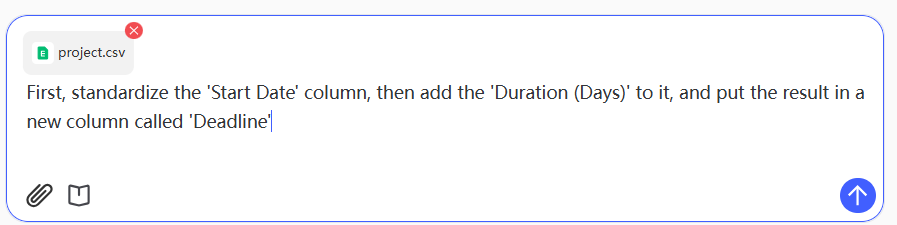
**3단계: 즉시 수정 및 계산된 표 받기**
Excelmatic이 업데이트된 표를 반환합니다. 새로운 "마감일" 열이 #VALUE! 오류 없이 완벽하게 정확하게 표시됩니다. AI가 배후에서 모든 형식 문제와 계산을 처리했습니다.
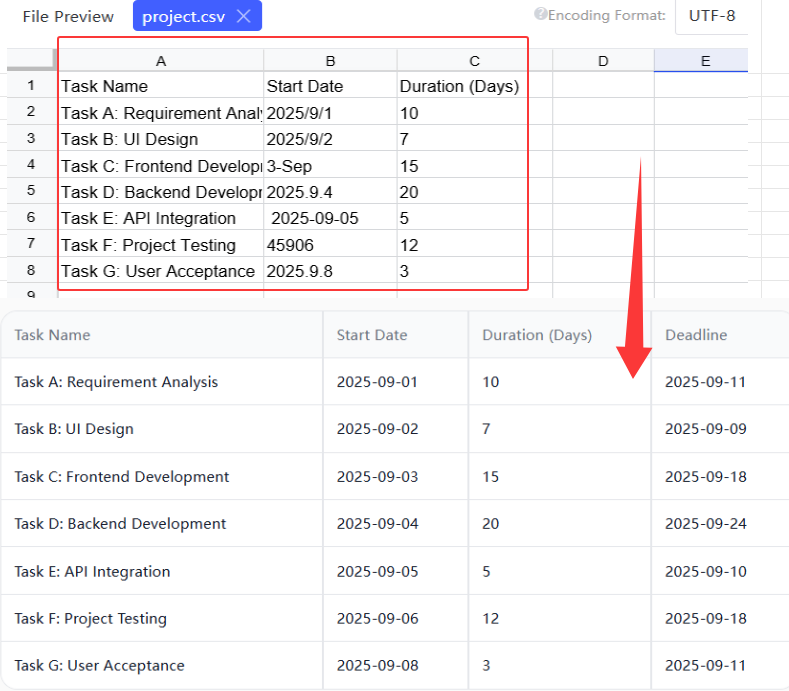
### 자주 묻는 질문 (FAQ)
**1. AI가 우리 회사의 특정 날짜 형식을 처리할 수 있나요?**
네. `DD/MM/YYYY`, `MM-DD-YY`, `Month DD, YYYY` 등 수십 가지 일반적인 형식을 인식하고 계산 전에 표준화하도록 훈련되었습니다.
**2. AI로 날짜를 뺄 수도 있나요?**
물론입니다. "마감일"에서 '시작일'을 빼서 프로젝트 기간을 계산해 주세요."와 같이 목표만 말씀하세요.
**3. 프롬프트가 꼭 그렇게 구체적이어야 하나요?**
전혀 그렇지 않습니다. AI는 자연어를 위해 설계되었습니다. "기간을 시작일에 더해서 마감일을 구해줘"라고 말해도 이해합니다. 동료에게 말하듯이 말하세요.
### 데이터 수정이 아닌 계획에 시간을 투자하세요
프로젝트 매니저의 가치는 [셀 형식](/ko/blog/ai-to-clean-data-1/)과 씨름하는 것이 아니라 프로젝트를 이끄는 데 있습니다. 지루한 데이터 준비 작업은 AI에 맡기고 정말 중요한 것, 즉 프로젝트를 제시간에 제공하는 데 집중하세요.
[**지금 Excelmatic 사용해 보기**](https://excelmatic.ai) 복잡한 데이터 작업을 간단한 대화로 바꿔보세요.
Excel에서 날짜에 일수 더하기가 실패하는 이유 (5초 안에 해결하는 방법)
AI로 데이터를 강화하고, 의사결정을 확실하게!
코드나 함수 작성 없이, 간단한 대화로 Excelmatic이 데이터를 자동으로 처리하고 차트를 생성합니다. 지금 무료로 체험하고 AI가 Excel 워크플로우를 어떻게 혁신하는지 경험해보세요 →
지금 무료로 체험하기추천 게시글

Excel의 FV 함수와 씨름하지 마세요: AI로 복리 계산하기
Excel에서 FV 함수나 복잡한 복리 계산 공식과 씨름하는 데 지치셨나요? 이 가이드는 수동 계산의 번거로움을 보여주고 Excelmatic의 자연어 명령어를 사용하여 투자 성장을 빠르고 오류 없이 예측하는 방법을 소개합니다.

지루한 서식 지정을 그만두세요: 매크로 대신 AI로 Excel 셀 스타일링 자동화하기
수동 서식 지정에 시간 낭비 그만! Excel 매크로는 일부 도움이 되지만 학습 곡선이 가파릅니다. Excelmatic과 같은 Excel AI 에이전트가 어떻게 일반 영어만으로 복잡한 서식 지정 작업을 몇 초 만에 자동화하는지 알아보세요.
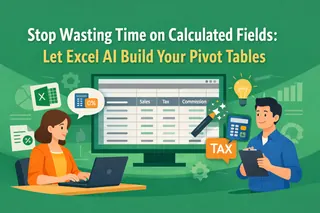
계산 필드에 시간 낭비 그만: Excel AI로 피벗 테이블 구축하기
Excel 피벗 테이블에 간단한 세금이나 수수료 열을 추가하려고 Excel 메뉴를 뒤적이는 데 지치셨나요? Excelmatic과 같은 Excel AI 에이전트가 단 한 문장으로 계산 필드를 생성하여 시간을 절약하고 수식 오류를 방지하는 방법을 알아보세요.

Excel에서 날짜 간 일수 계산을 위한 5가지 스마트한 방법
Excel 날짜 계산에 지치셨나요? 이 가이드에서는 날짜 간 일수 계산을 위한 5가지 전통적 방법과 혁신적인 AI 접근법을 소개합니다. 구문 암기를 그만두고 평문으로 답변을 얻어보세요.

Excel에서 수식 없이 성과 평가 자동화하는 방법
성과 평가를 위한 복잡한 중첩 IF 수식 작성에 지치셨나요? 이 가이드에서는 간단한 영어 명령 하나로 Excel에서 전체 채점 과정을 자동화하는 방법을 보여드립니다. 몇 초 만에 점수를 등급으로 변환하고 영원히 수동 오류를 제거하세요.

복잡한 중첩 IF 함수 없이 수식 한 줄도 작성하지 않고 대체하는 방법
수년 동안 중첩 IF 함수는 Excel에서 복잡한 논리를 처리하는 주요 방법이었으며 동시에 큰 좌절의 원인이기도 했습니다. 하지만 구문 문제를 완전히 없앨 수 있다면 어떨까요? 스프레드시트에 무엇을 할지 지시하기만 하면 데이터를 분류하고 등급을 매기며 구분하는 방법을 알아보세요.
